E-Mails sicher erhalten
Und so geht's
Wir alle kennen das: Manchmal landen eigentlich wichtige E-Mails im Spam-Ordner oder werden gar vom E-Mail-Programm geblockt. Wir zeigen dir gerne, wie du den Absender bei den relevanten E-Mail-Providern als sicher einträgst, damit alle Informationen zu deiner Veranstaltung und deinem Matching bei dir ankommen.
Wir empfehlen dir, regelmäßig den Spam- und Junk-Ordner deines Postfachs zu öffnen. Dann kannst du die entsprechenden Mails, die dort nicht landen sollten, als „kein Spam“ oder „kein Junk“ markieren. Manchmal ist es auch möglich, den Absender direkt als „Sicherer Absender/Quelle“ zu markieren.
Im Folgenden findest du eine Anleitung für die gängigsten E-Mail-Programme und -Provider. Unsere Empfehlung ist, dass du jeweils beide Schritte durchführst. Wir hoffen, dass dir unsere Tipps weiterhelfen und du nun alle E-Mails von uns und anderen wichtigen Absendern erhältst!
Google Gmail
So fügst du Kontakte zum Adressbuch hinzu:
- Wähle die gewünschte Mail aus, um sie zu öffnen
- Bewege den Cursor auf die Absenderadresse
- Wähle „Zu Kontakten hinzufügen“ aus
- Wähle die gewünschte Mail aus, um sie zu öffnen
- Als „Nicht Spam melden“ markieren
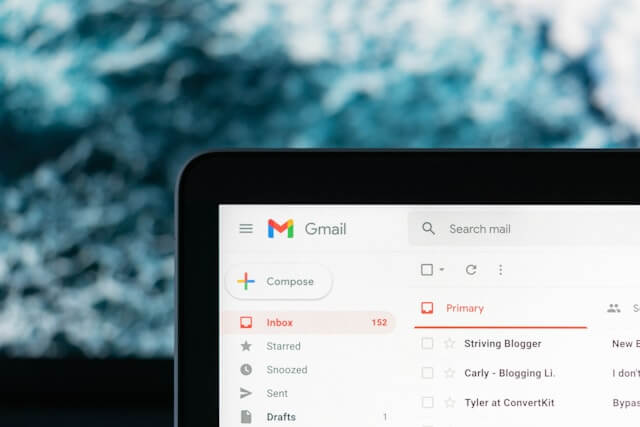
GMX
So fügst du Kontakte zum Adressbuch hinzu:
- Wähle die gewünschte Mail aus, um sie zu öffnen
- Bewege den Cursor auf die Absenderadresse bzw. klicke in der geöffneten E-Mail auf den Absendernamen (hinter „Von:“).
- Wähle „Im Adressbuch speichern“ aus
- Wähle die gewünschte Mail aus, um sie zu öffnen
- Als „Kein Spam“ markieren
Web.de
So fügst du Kontakte zum Adressbuch hinzu:
- Wähle die gewünschte Mail aus, um sie zu öffnen
- Bewege den Cursor auf die Absenderadresse bzw. klicke in der geöffneten E-Mail auf den Absendernamen (hinter „Von:“).
- Wähle „Im Adressbuch speichern“ aus
- Wähle die gewünschte Mail aus, um sie zu öffnen
- Als „Kein Spam“ markieren
Yahoo!
So fügst du Kontakte zum Adressbuch hinzu:
- Wähle die gewünschte Mail aus, um sie zu öffnen
- Bewege den Cursor auf die Absenderadresse
- Wähle „Zu Kontakten hinzufügen“ aus und klicke auf „Speichern“
- Wähle die gewünschte Mail aus, um sie zu öffnen
- Als „Kein Spam“ markieren
Outlook
So fügst du Kontakte zum Adressbuch hinzu:
- Wähle die gewünschte Mail aus, um sie zu öffnen
- Klicke auf den „Nachrichten-Tab“ und wähle „Junk -> Sender niemals blockieren“
- Wähle die gewünschte Mail aus, um sie zu öffnen
- Klicke auf den „Nachrichten-Tab“ und wähle „Nachricht melden -> Kein Junk“
- Wenn die Schaltfläche „Als kein Junk melden?“ erscheint, diese anwählen
- Zurück auf dem „Nachrichten-Tab“, wähle „Junk -> Sender niemals blockieren“
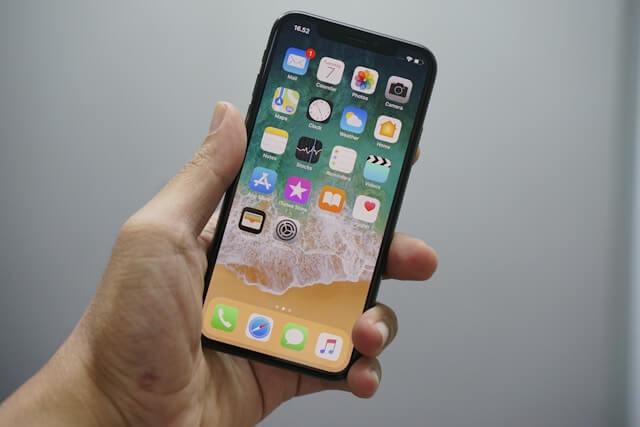
Apple Mail am iPhone
So fügst du Kontakte zum Adressbuch hinzu:
- Wähle die gewünschte Mail aus, um sie zu öffnen
- Klicke auf den Pfeil neben dem „Vom“
- Wähle „Neuen Kontakt erstellen“ aus
- Klicke auf „Fertig“
- Wähle die gewünschte Mail aus
- Klicke den Pfeil unten an
- Als „Kein Junk“ markieren
Samsung Mail
So fügst du Kontakte zum Adressbuch hinzu:
- Wähle die gewünschte Mail aus, um sie zu öffnen
- Wähle „Zu Kontakten hinzufügen“
- Erstelle einen neuen Kontakt und speichere ihn
- Wähle die gewünschte Mail im Spam-Ordner aus
- Klicke unten rechts auf die drei Punkte bei “mehr”
- “Aus Spam entfernen“ auswählen
Thunderbird
So fügst du Kontakte zum Adressbuch hinzu:
- Wähle die gewünschte Mail aus, um sie zu öffnen
- Bewege den Cursor auf die Absenderadresse
- Wähle „Zu Kontakten hinzufügen“
- Wähle die entsprechende Mail aus.
- Klicke „Junk“ an
- Wähle den „Kein Junk“ Button
AOL Webmail
So fügst du Kontakte zum Adressbuch hinzu:
- Wähle die gewünschte Mail aus, um sie zu öffnen
- Bewege den Cursor auf die Absenderadresse
- Wähle „Zu Kontakten hinzufügen“
- Gebe einen Vor- und Nachnamen an, für unsere Mails nimm zum Beispiel einfach 2-mal Meetalike
- Schließe mit „Kontakt hinzufügen ab“
- Wähle die gewünschte Mail aus, um sie zu öffnen
- Klicke auf „OK“ (Kein Junk)
Entdecke jetzt, wann in deiner Nähe das nächste Meetalike stattfindet. Trau dich und mach den ersten Schritt zu neuen Bekanntschaften!


